Mac 廣告軟件會從無處彈出並降低您的計算機速度嗎? 一個完整的 Mac 上的廣告軟件刪除 可以解決麻煩。 無論是來自軟件包的廣告軟件還是彈出廣告,您都可以使用本文中的方法將它們全部清除。 繼續閱讀,您會發現從 Mac 卸載廣告軟件的自然方法和最快的方法,以及清理 Mac 中隱藏的惡意軟件。

第 1 部分:如何手動從 Mac 中刪除廣告軟件
使用下面的詳細指南,可以非常輕鬆地在 Mac 上刪除廣告軟件。 此外,如果您的 Mac 上沒有任何額外空間來安裝更清潔的程序,或者不願意下載一個。 您可以徒手從 Mac 上卸載廣告軟件。 雖然自然方式有點費時,但您仍然可以完全擺脫廣告軟件。 事不宜遲,為了更好地說明卸載方法,以下是刪除 Mac Cleaner 廣告軟件的步驟。
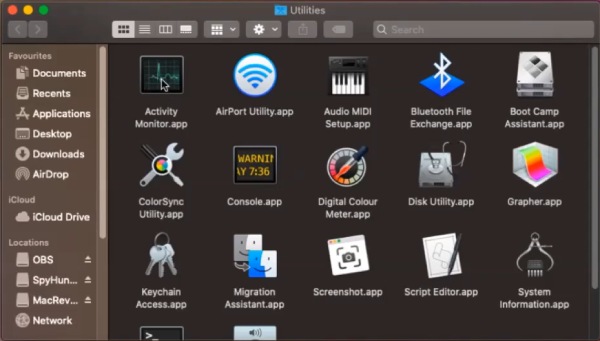
步驟1 由於廣告軟件經常偽裝並在後台運行。 你需要先點擊 發射台 和開放 活動監視器 去檢查。
步驟2 找到可能的廣告軟件,例如 Mac Cleaner,然後單擊 強制退出 窗口左上角的按鈕。
步驟3 將桌面上的特定廣告軟件拖到廢紙簍。 然後,打開 發現者 並輸入廣告軟件的名稱,例如 Mac Cleaner。
步驟4 要在 Mac 上徹底清除廣告軟件,請單擊 加入 按鈕下 搜索欄 展開搜索區域並單擊 系統文件 是 包含.
備註:要完全完成卸載,您應該記得清空垃圾箱。
第 2 部分:在 Mac 上卸載廣告軟件的最快方法
有什麼優雅而簡單的方法可以在 Mac 上徹底清除廣告軟件? 就在這裡。 您可以加快卸載過程,並且不必花費太多時間來查找每個文件以刪除 Mac 廣告軟件。 只需下載 Apeaksoft Mac Cleaner 並刷掉所有的廣告軟件和相關的垃圾文件。

4,000,000 +下載
如何通過 Cleaner 從 Mac 中刪除廣告軟件
步驟1 免費下載並在您的 Mac 設備上安裝此清潔器。 啟動程序,您將在主界面上看到三個按鈕: Status, 清潔器和 工具包. 要在 Mac 上卸載廣告軟件,您需要單擊 工具包 按鈕。

步驟2 點擊 卸載 按鈕以查看 Mac 上的所有軟件並刪除不必要的廣告軟件以及相關文件。 只需點擊 瀏覽 按鈕啟動卸載,然後單擊

步驟3 您將看到包含其中所有文件的軟件,單擊 複選框 在要刪除的廣告軟件之前將它們全部選中。 最後,點擊 清潔 下面的按鈕將其刪除。 您也可以返回並使用 清潔器 在 Mac 上釋放一些空間的功能。

第 3 部分:有關 Mac 上的廣告軟件刪除的常見問題解答
如何定義 Mac 廣告軟件?
偽裝的廣告軟件很難分辨,但它們有一些常見的症狀,例如關於更新或虛假軟件的彈出窗口。 此外,如果您發現在網頁上搜索時廣告出現的頻率比平時高,您可以檢查在 Mac 上後台運行的軟件以找到可能的廣告軟件。
如何從 Mac 上的 Chrome 中刪除廣告軟件?
為防止帶有惡意廣告的意外彈出窗口,請按照此處的步驟操作。 首先,您可以在 Chrome 搜索欄上輸入 chrome://extensions 並找到任何可能帶有廣告的擴展程序,然後單擊刪除。 或點擊 更多 按鈕, 設置 b烏頓然後,單擊 隱私和安全 按鈕打開 網站設置。 點擊 附加內容設置 和 廣告,然後將其更改為您的首選設置。
最有可能感染 Mac 廣告軟件的方式是什麼?
被 Mac 廣告軟件欺騙的最可能方法是軟件包。 你可以從網站上下載一些軟件,安裝時不要太注意,也會得到不需要的軟件。 也許,您可能會不自覺地點擊一些鏈接並獲取廣告軟件。 在這種情況下,您應該使用像 Apeaksoft 和 AdwCleaner 從您的計算機中刪除它們。
結論
簡而言之,從本文中,您可以了解兩種如何從 Mac 中刪除廣告軟件的方法。 這兩種方法可以為您提供自然的解決方案,無需額外下載,並且是讓您能夠以最快的方式 在 Mac 上卸載廣告軟件 容易地。 現在,選擇您喜歡的那個並完全擺脫 Mac 上不需要的廣告軟件。








